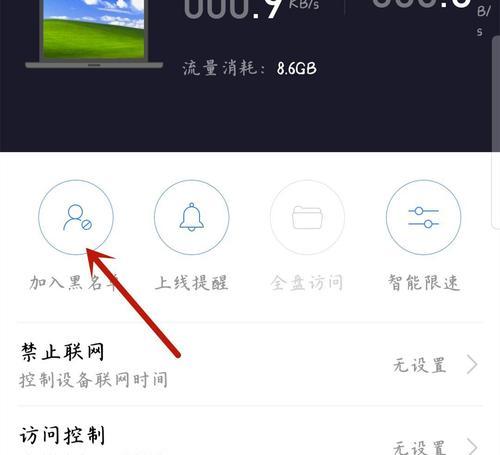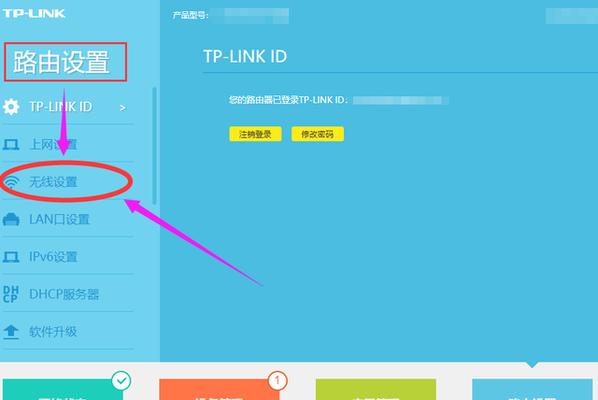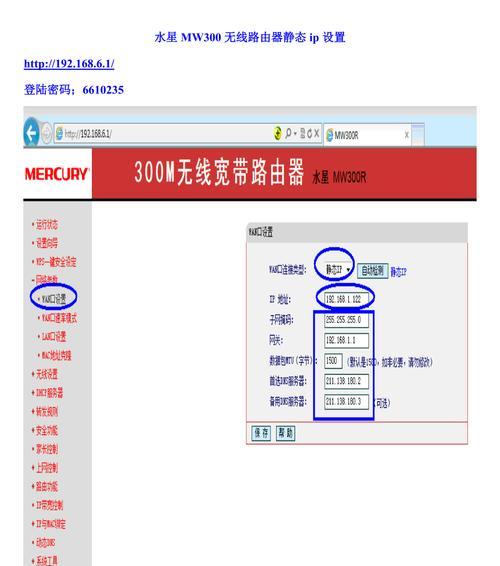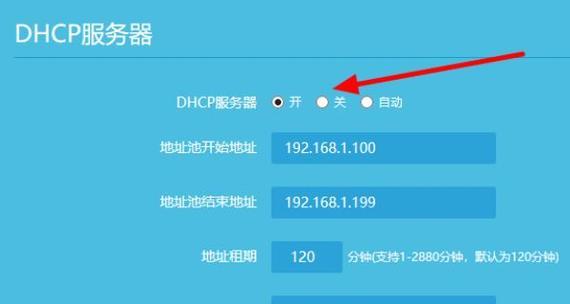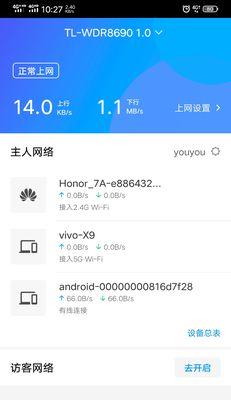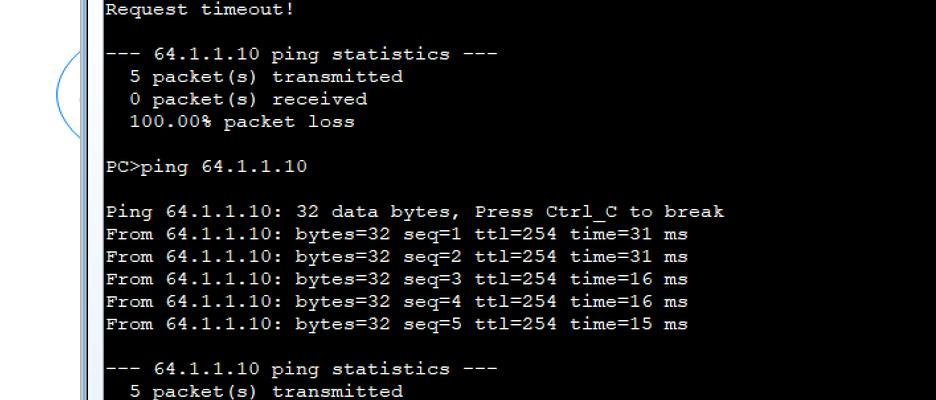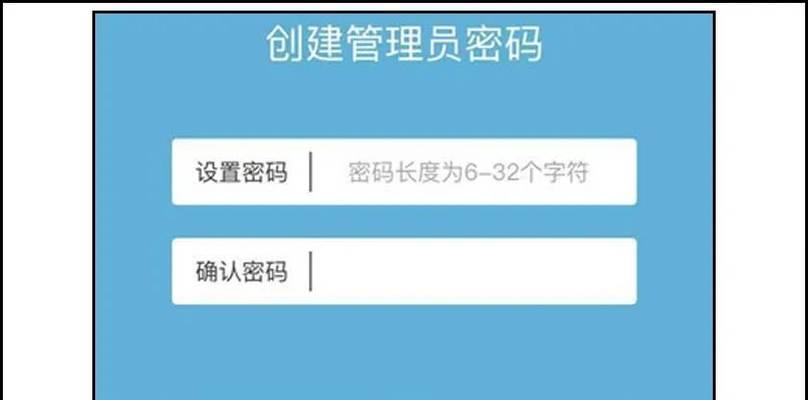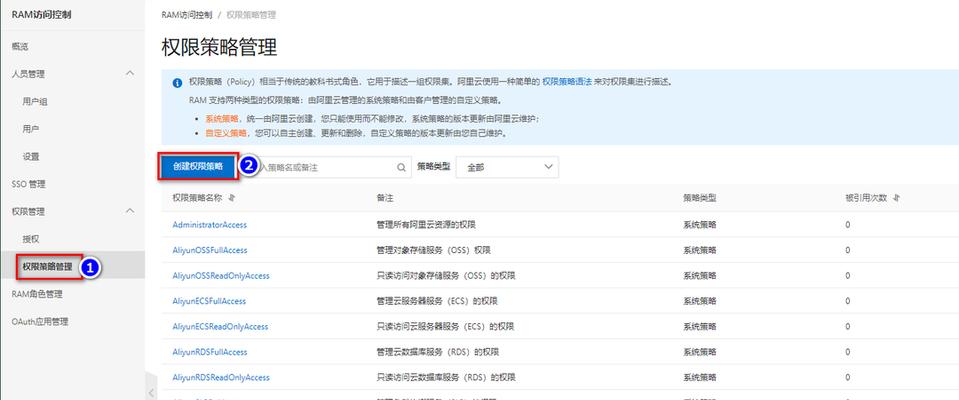随着智能家居的普及,路由器作为家中网络的中心枢纽,其设置的复杂程度直接影响着用户的上网体验。小米路由器凭借其高性能与易用性,受到广大用户的喜爱。但刚接触小米路由器的朋友可能会对如何进行网络接入设置感到困惑。本文将详细介绍小米路由器网络接入的基本设置步骤,确保您能够顺利完成配置。
一、准备阶段:了解网络接入类型
在开始设置小米路由器之前,首先需要了解当前互联网接入的类型。常见的网络接入类型有:
1.PPPoE拨号接入:一般由电信、联通、移动等运营商提供,需要通过账号和密码进行拨号认证。
2.动态IP接入:不需账号密码,路由器连接后会自动获取网络信息。
3.静态IP接入:固定IP地址,需由运营商提供,并手动设置到路由器中。
4.移动宽带接入:使用移动4G/5G网络,通过USB接口的移动宽带设备进行连接。
了解您的接入类型后,可以更快速地进行后续设置。
二、接入网络设置:一步步指导
1.连接路由器
首先将小米路由器连通电源,并确保与电脑或手机在同一局域网内。
2.配置网线路由器
打开浏览器,输入小米路由器的管理IP地址(一般为192.168.31.1或192.168.2.1),并进入管理界面。
3.进入设置界面
在小米路由器的管理界面中选择“网络设置”或“WAN口设置”。
4.选择接入类型
根据之前了解的网络接入类型,找到对应的选项:
若是PPPoE拨号接入,则选择PPPoE,并输入运营商提供的账号与密码。
若是动态IP接入,选中“动态IP”选项。
若是静态IP接入,则选择“静态IP”,并输入运营商提供的固定IP信息。
若是移动宽带接入,则连接移动宽带设备后,选择“移动宽带”选项,并按提示操作。
5.完成设置与验证
确认设置无误后点击“保存”或“应用”。保证您的设备与路由器处于同一网络下,测试网络连接是否正常。
三、常见问题与解决方案
1.账户密码错误:请检查您输入的账号密码是否与运营商提供的信息一致。
2.无法连接网络:检查网线或无线信号是否正常,重启路由器再试。
3.网络时断时续:稳定网络请检查网络设备兼容性,并尝试更新固件。
四、高级设置与实用技巧
无线网络设置:在网络设置中,您还可以配置无线网络名称(SSID)和密码,以便无线设备连接。
访客网络:设置访客网络可以提供给访客使用,保证内网设备安全。
智能设备优先:利用小米路由器的智能优先功能,可以让游戏或视频通话等应用获得优先的网络带宽。
家长控制:如有需要,可以设置家长控制功能,管理家中未成年人的上网时间和内容。
五、
通过以上步骤的详细介绍,您应该已经对小米路由器的网络接入设置有了全面的了解。正确的设置能够确保路由器的稳定运行,提供优质的上网体验。在操作过程中若遇到问题,不妨参考本文提供的常见问题解答,或联系客服技术支持。路由器作为网络的核心,它的优化配置对整个家庭网络环境来说至关重要。希望通过本文的指导,您已经能够轻松驾驭小米路由器,享受智能化的网络生活。